PS应该如何才能截图
【PS应该如何才能截图】本文章演示机型:戴尔-成就5890,适用系统:windows10家庭版,软件版本:Photoshop 2021;
在PS中截图时,首先可以选择工具栏中的【裁剪工具】,框选要截图的区域后,双击鼠标完成裁剪,然后选择【移动工具】,将裁剪好的图片移动到新的文件中即可;
或者选择工具栏中的选框工具,为了让截图更有特色一些,可以选择【椭圆选框工具】,框选要截图的椭圆区域后,切换到【移动工具】,此时光标会变成一个带小剪刀的形状,按住框选的区域,拖动到新的文件中松手,再调整一下截图大小即可;
如果需要一些特别的形状时,可以使用钢笔工具勾勒出形状,Ctrl+回车键将路径转换为选区,再按上面的步骤移动选区,或者选择【自定形状工具】,点击形状右侧的下拉按钮,选择一个形状,比如这里我们选择蝴蝶的形状,按住鼠标在画布拖动可以新建一个蝴蝶的路径,Ctrl+回车键将路径转换为选区,最后将选区拖动到新文件中并调整截图大小即可;
本期文章就到这里,感谢阅读 。
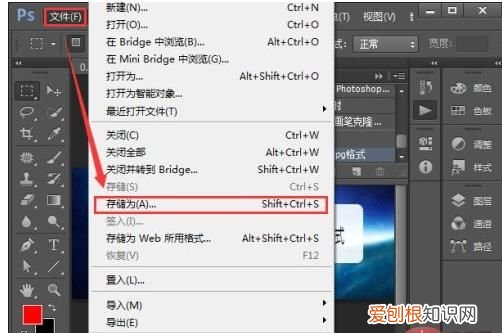
文章插图
PS截图怎么样才能把所有的图片都处理成在同一高度或水平线上在这里先不考虑截图,你说的图片有高有低,也就是说每个图层都不在同一个水平线上,个人感觉你描述的问题是图层对齐的问题,从整体看,你是不是应该把全部图片对齐好了以后再截图,如果是对齐图层的话,你应该选择移动工具,当移动工具为当前操作工具的时候,在PS界面顶端的工具栏里有一排对齐的选项,分为有水平方向对齐和垂直方向对齐,具体有顶端对齐、居中对齐等 。
不过在你对齐之前必须把需要对齐的图层都选中才可以对其进行对齐操作 。
如果不懂继续追问 【PS团队荣幸为您解答】
推荐阅读
- 微信群没保存通讯录可以如何找回
- 怎么多次快速的发红包,微信红包可以怎样连发0个
- 如何在哔哩哔哩实名认证,哔哩哔哩实名认证需要身份证吗
- 奥康皮鞋真伪查询网站 「奥康鞋怎么鉴别真伪」
- 复姓有哪些,在百家姓中是复姓的有哪些
- 速腾燃油表怎么看,22款速腾飞跃版从哪看油耗
- 16个鹅蛋多少盐腌制,一斤鹅蛋需要多少盐腌制
- 怎么恢复微信删除的朋友圈,微信朋友圈内容删除了怎么找回来
- ps中如何提取线稿,ps如何提取清晰的线稿加粗


